最近、Windowsパソコンのカーソルが勝手に右に動いてしまうようになりました。
作業中にカーソルが突然移動してしまうと、仕事もはかどりません。というかポルターガイスト現象みたいでめっちゃこわい。なにこれ心霊現象?
「買ったばかりなのにもう故障なの?」と不安になるかもしれませんが、実は多くの原因は設定や周辺機器にあるんです!
今回は、カーソルが勝手に移動する問題を簡単に解決できる方法をいくつかご紹介します。
この記事を読むとわかる3つのこと
- カーソルが勝手に移動する原因と、その直し方
- 設定やドライバーを見直して解決する方法
- 今後、カーソルの不具合を防ぐための予防策
カーソルが勝手に動く原因と解消方法

マウスやタッチパッドの汚れが原因?
カーソルが勝手に動く原因として、まず考えられるのが「ハードウェアの汚れ」です。
特にマウスのセンサー部分やタッチパッドが汚れていると、意図しない動きをしてしまうことがあります。
USB接続のマウスを使っている場合は、接続部分やケーブルの不具合も確認してみましょう。
こうした不具合は、自分で掃除するだけでも改善することが多いです!
柔らかい布や綿棒を使ってセンサー部分を丁寧に拭くと、スムーズに動作するようになるかもしれません。マウスや掃除用グッズの購入を考えている方は、以下のリンクからおすすめの掃除セットをチェックしてみてください!
Windowsの設定も影響する?
Windowsには、「ポインタを自動的に既定のボタン上に移動する」機能というのがあります。これは、メッセージボックスが表示された際に、カーソルを自動でボタン上に移動する便利な機能ですが、これがオンになっているとカーソルが勝手に動く原因になることもあるようです。設定をオフにすることで、多くの場合この問題が解決します!
設定を変更するには、
「コントロールパネル」→「マウスのプロパティ」を開き、
「ポインタオプション」タブのチェックを外してください。
簡単な設定変更で、カーソルの不規則な移動がなくなるかもしれませんよ!
ドライバーが古いとカーソルも不安定?
カーソルが動いてしまう原因の一つに、「ドライバーの更新不足」も挙げられます。古いドライバーや、更新が不完全な場合、パソコンの操作性が悪くなることがあります。特に最新のWindowsアップデートとの互換性が取れていない時に起こりやすいので、定期的なドライバーの更新はとても大切です。
デバイスマネージャーを開き、
「マウスとその他のポインティングデバイス」からドライバーの状態を確認し、
「ドライバーを更新」してみましょう。
パソコンを快適に保つためにも、アップデートはこまめに行ってくださいね。ドライバーの更新が面倒な場合は、以下のおすすめツールを使うと便利ですよ!
周辺環境やソフトウェアが原因かも?
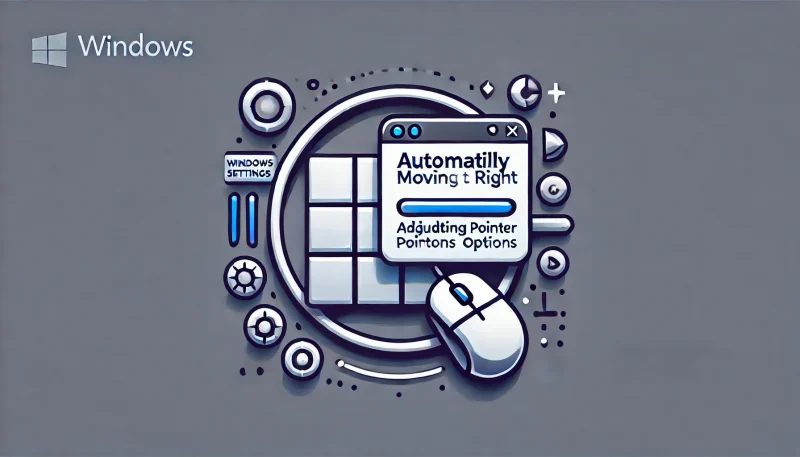
静電気がカーソルの動きに影響!
パソコンを使う環境も、カーソルの動きに影響を与えます。特に乾燥する季節には静電気が発生しやすく、タッチパッドやマウスに悪影響を及ぼすことがあるんです。冬場など空気が乾燥する時期には、静電気防止シートや加湿器を使って静電気を防ぎ、快適な操作環境を整えるとよいでしょう。
静電気対策グッズや加湿器を用意しておけば、タッチパッドやマウスが快適に動作する環境が整います!
ウイルスやマルウェアも要注意!
カーソルの不安定な動きには、ウイルスやマルウェアが影響している場合もあります。悪意のあるソフトウェアがシステムに入り込むと、パソコンの操作性が乱れることがあるため、ウイルススキャンを定期的に行いましょう。Windows Defenderや、信頼できるアンチウイルスソフトを使用して、システムを保護することが大切です。
パソコンの安全性を保ちたい方は、ウイルス対策ソフトの導入を検討してみるのもおすすめです!日常的なセキュリティ対策をすることで、カーソルの誤作動も未然に防ぐことができます。
カーソル問題を防ぐ予防策
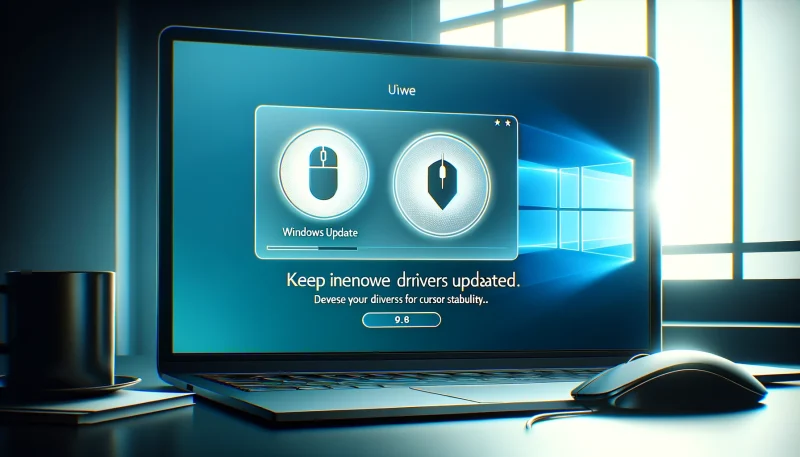
定期的な掃除と環境整備
カーソルの問題を防ぐためには、パソコンや周辺機器のメンテナンスも欠かせません。マウスやタッチパッドは定期的に清掃し、ほこりや汚れが溜まらないようにしましょう。特に、マウスセンサー部分は感度が高いので、柔らかい布やクリーナーを使って優しく掃除してください。
マウスやキーボードの清掃アイテムも今は手軽に購入できるので、気軽に取り入れてみてくださいね!
設定の見直しでトラブル回避
設定やソフトウェアを定期的に見直すことも、トラブルを防ぐポイントです。ポインタオプションの設定やドライバーの更新を行うことで、カーソルの不安定さが改善されることが多いです。日々のメンテナンスを心がけて、快適なパソコン環境を維持しましょう!
ちなみに僕の場合は○○○で治りました

ちなみに僕の場合、「カーソルが勝手に動く現象」は、ノートパソコンのタッチパッド機能をオフにすることで治りました。もしかしたらタッチパッドがすでに故障していたのかも知れません。
ぼくの場合、タッチパッドは使うことがないし、むしろたまに手が触れてしまって邪魔だったので(勝手にカーソルが動くのは手が触れているときじゃなかったです)、オフにしてしまいました。
まとめ
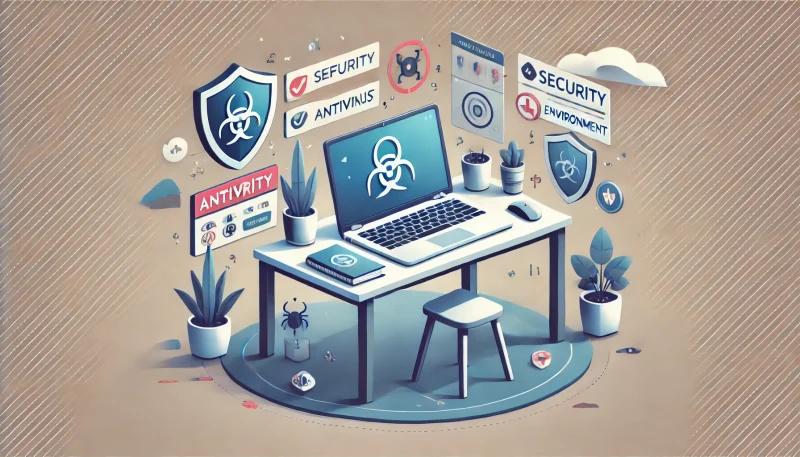
Windowsパソコンでカーソルが勝手に動く問題は、簡単なメンテナンスや設定変更で解決できることが多いです。今回ご紹介したような、周辺機器の清掃や設定の見直しを行うことで、カーソルの不安定な動きを防ぐことができます。特に乾燥した季節には、静電気対策もおすすめです。
ドライバーの更新やウイルス対策も忘れずに行い、安全で快適なパソコン環境を整えましょう!



